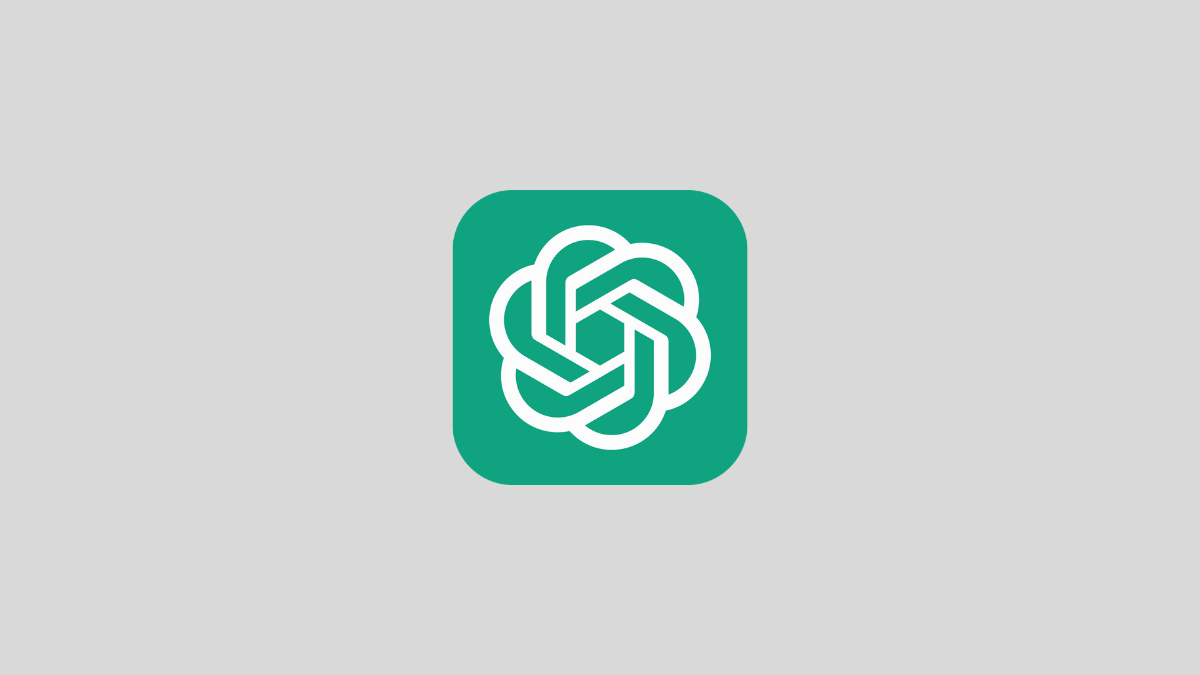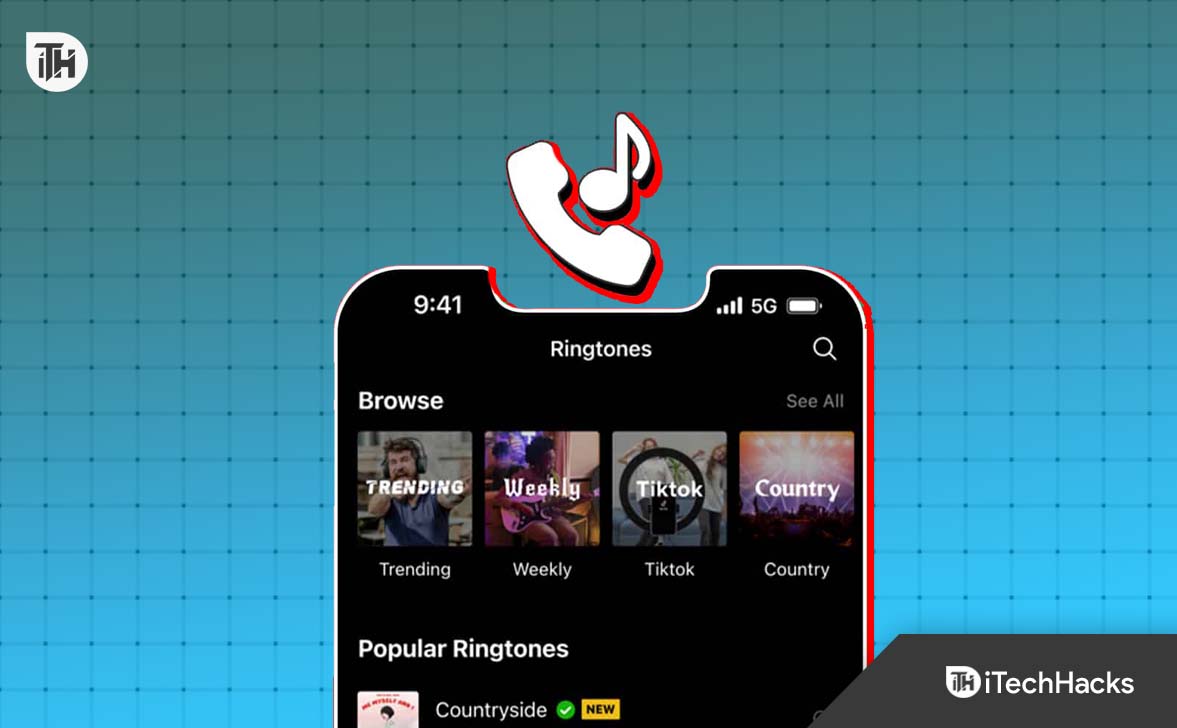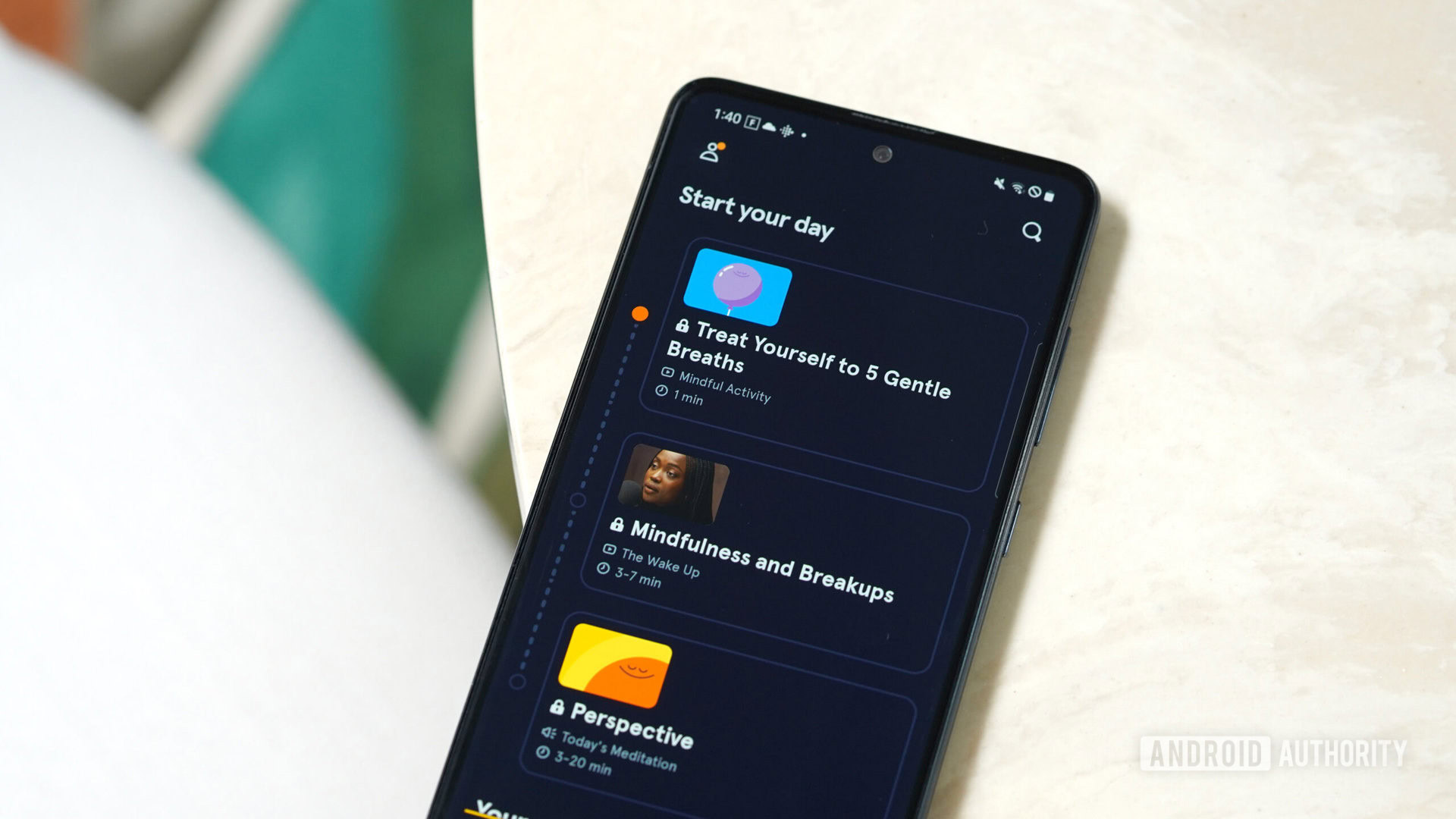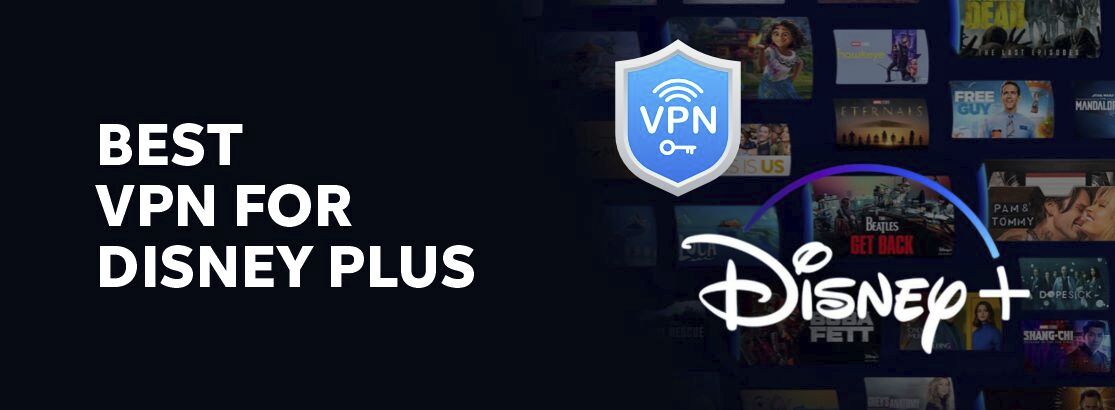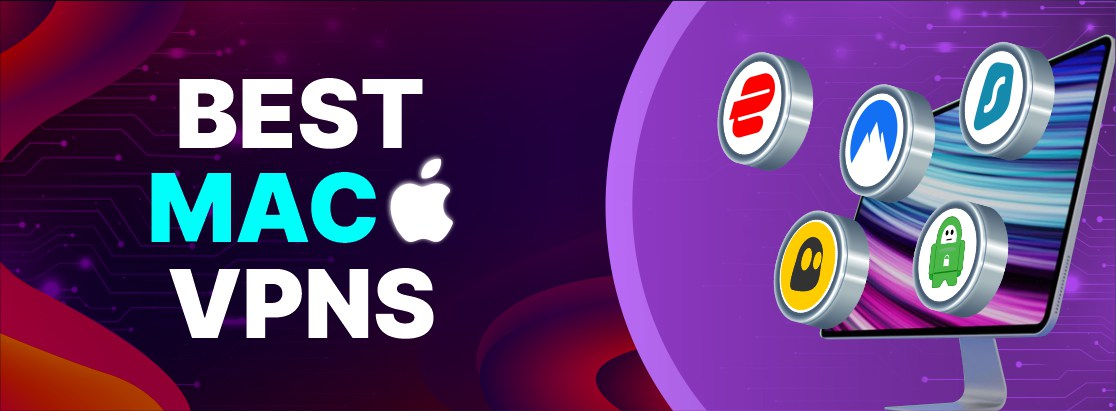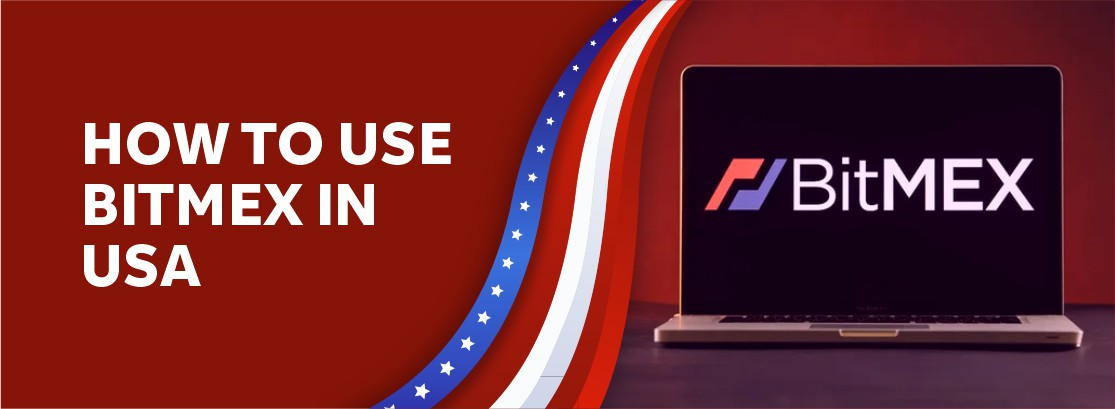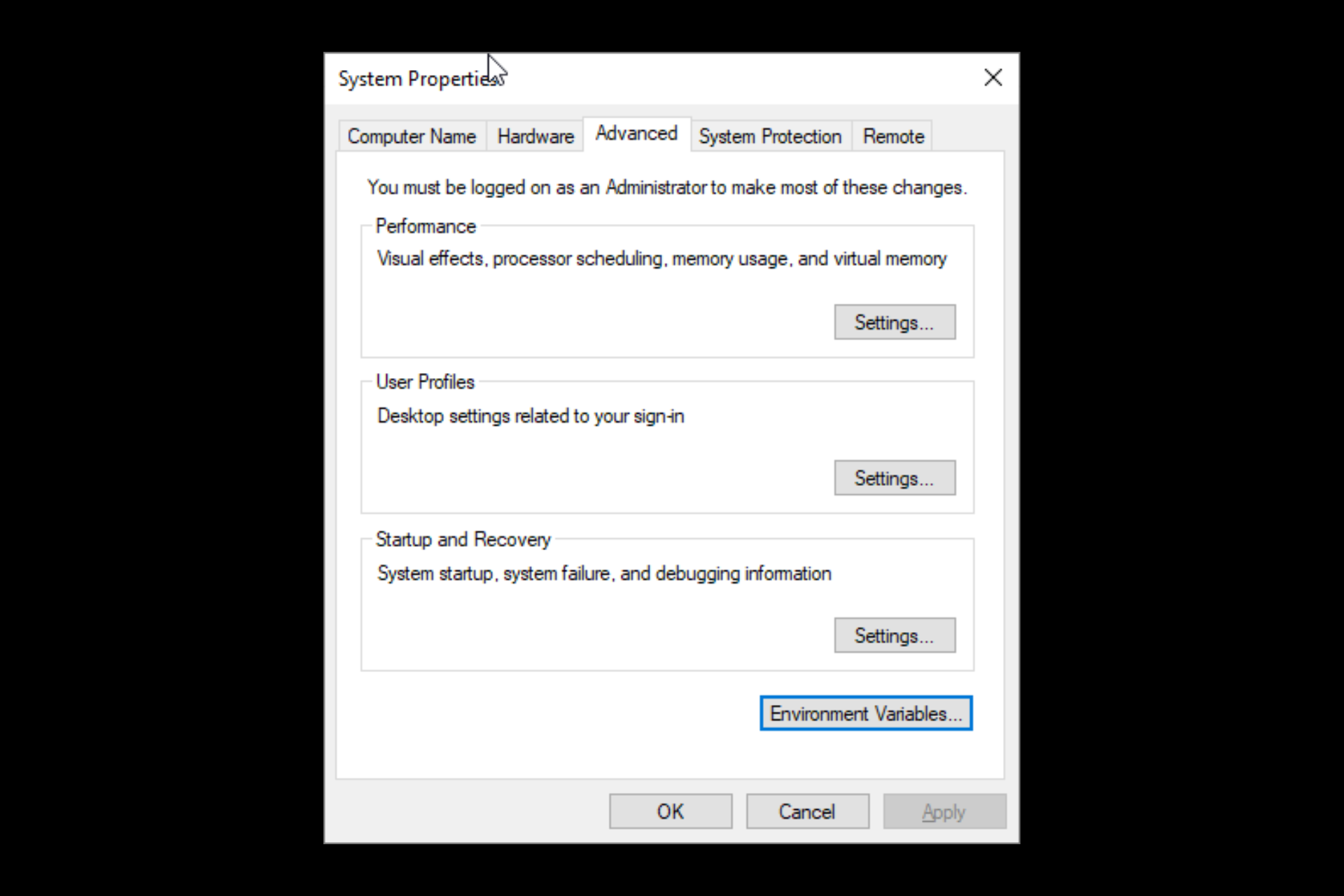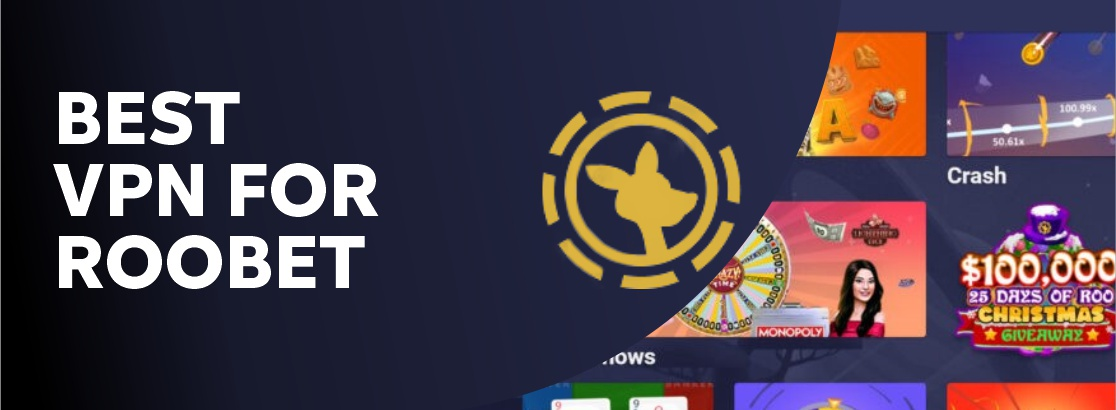L'un des problèmes les plus frustrants de Windows est l'erreur de l'écran bleu. Beaucoup de gens trouvent difficile de résoudre le problème BSOD chaque fois qu'ils le voient sur leur écran. Un exemple est le Secure_Fault_Unhandled 0x18d.
Le code d'erreur 0x0000018d est souvent associé à des problèmes de sécurité ou à des problèmes matériels. Heureusement, vous pouvez toujours essayer de corriger les erreurs de vérification des bogues et d'arrêter avec des solutions faciles telles que celles ci-dessous.
Corrections possibles pour Secure_Fault_Unhandled 0x18d Écran bleu sur Windows 11 PC
Si vous êtes confronté à l'erreur Secure_Fault_Unhandled 0x18D BSOD STOP avec le code d'erreur 0x18D sur votre appareil Windows 11, suivez les étapes ci-dessous.
Vérifiez le problème via l'outil de diagnostic de mémoire Windows
Ouvrez la boîte de dialogue Exécuter en appuyant sur la touche Windows + R et tapez la commande: mdsched.exe. Cliquez sur OK.
Ensuite, cliquez sur Redémarrer maintenant et vérifiez les problèmes (recommandés). Attendez que votre appareil redémarre. Il vérifiera les problèmes possibles provoquant l'erreur de l'écran bleu.
En savoir plus:Comment corriger l'erreur de discorde: une erreur fatale de JavaScript s'est produite sur Windows
Démarrez votre PC en mode sans échec
Tout d'abord, vous devez accéder à l'environnement de récupération de Windows. Pour ce faire, accédez à l'application Paramètres et Open System. Rendez-vous sur Recovery et sélectionnez Startup avancée. Cliquez sur Redémarrer maintenant.
Après le redémarrage, cliquez sur Dépanner et accédez aux options avancées. Sélectionnez les paramètres de démarrage et cliquez sur Redémarrer. Maintenant, sélectionnez l'option pour exécuter Windows en mode sans échec.
Mettre à jour les conducteurs problématiques
Cliquez sur le bouton Démarrer et utilisez la zone de recherche pour ouvrir la fenêtre du gestionnaire de périphériques. Développez chaque catégorie et localisez un conducteur avec une marque d'exclamation. Cela indique un problème avec ledit conducteur. Faites un clic droit dessus et cliquez sur le pilote de mise à jour. Sélectionnez Rechercher automatiquement les pilotes. Maintenant, attendez que la recherche se termine.
Exécutez le dépanneur de l'écran bleu
Ouvrez la fenêtre Get Aide sur votre PC Windows. Recherchez l'option de dépannage de l'écran bleu. Maintenant, suivez les instructions données.
Mettez à jour votre version Windows 11 sur votre PC
Lancez l'application Paramètres et sélectionnez Windows Update. Cliquez sur vérifier les mises à jour. Attendez la fin de l'installation et redémarrez votre ordinateur.
Enveloppez-vous!
Rencontrer une erreur d'écran bleu peut être intimidant. Mais, avec une aide, vous pouvez résoudre le problème et ramener votre PC à sa fonction normale.